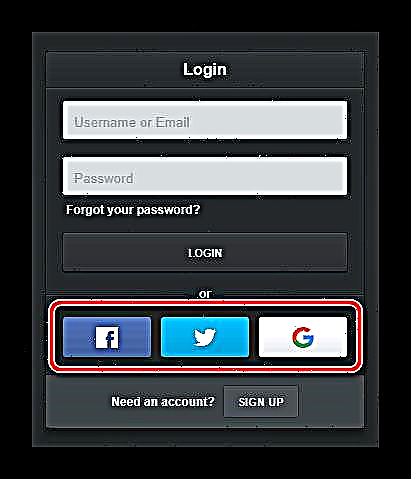Heke hûn hewce ne ku zû wêneyek berhev bikin, ji bo nimûne, hûn grafîkî bi postek li ser tevnek civakî rêve bikin, karanîna amûrên profesyonel ên mîna Adobe Photoshop vebijarkî ye.
Bi giranî, hûn dikarin bi wêneyan re ji bo demek dirêj di geroka rast de bixebitin - karanîna karûbarên serhêl ên maqûl bikar bînin. Hemî amûrên hewceyê ji bo afirandina wêneyên her tevliheviyê li ser nternetê hene. Em ê ji bo çêkirina wêne û posterên hêsan, lê şêwe, li ser çareseriyên çêtirîn bipeyivin.
Imagesawa wêneyên li ser torê afirandin
Ji bo ku hûn di înternetê de bi wêneyan re bixebitin, hûn ne hewce ne ku hûn jêhatîbûnek ciddî ya sêwirîna grafîkî ne. Ji bo afirandina û pêkanîna wêneyan, hûn dikarin karûbarên serhêl ên hêsan ên bi tevgerek tenê fonksiyonên pêwîst û kêrhatî bikar bînin.
Rêbaz 1: Pablo
Amûrek grafîkî ya herî guncan, peywira sereke ya ku têkelek hevgirtî ya bi nivîsê re ye. Idedeal e ji bo weşandina gotinên stilî li ser tora civakî û microblog.
Xizmeta Online Pablo
- Di destpêkê de, bikarhêner têne vexwendin ku ji bo karûbarê karûbarê bi karanîna mini-rêwerzan bixwînin.

Bişkojka bikirtînin "Tişta duyemîn nîşanî min bide" to go to the prompt next - û hwd, heya ku rûpel bi navgîniya sereke ya serlêdana web-ê vebe. - Wekî wêneyek paşîn, hûn dikarin ji pirtûkxaneya Pablo ya bêtir ji 600 hezarth wêneya xwe an wêneyek peyda bikar bînin.

Vê gengaz e ku meriv di cih de ji bo torgilokek civakî ya taybetî rêzenivîsek hilbijêrin: Twitter, Facebook, Instagram an Pinterest. Hejmarek pelên hêsan, lê şêwaza-guncan ji bo paşgira grafîkê hene.Parametreyên nivîsê serxetê, wekî font, size û reng, bi rengek nermî têne rêve kirin. Heke hewce be, bikarhêner dikare bi logoya xwe an elementek grafîkî ya din li wêneya qedandî zêde bike.
- Bi tikandina "Share & Download", hûn dikarin hilbijêrin ku kîjan torê civakî ji bo şandina wêneyê bişînin.

An jî tenê wêne li ser komputera xwe bi lêdanê dakêşin "Daxistin".
Karûbarê Pablo nabe ku wekî edîtorê wêneyê ya pir-fonksiyonel tête navnîş kirin. Lêbelê, nebûna hewceyê qeyd û hêsan a karanîna vê amûrê ji bo postên li ser torên sosyalê xweş dike.
Rêbaza 2: Fotor
Yek ji karûbarên serhêl ên herî populer ên ji bo afirandin û sererastkirina wêneyan. Ev serlêdana malperê ji bo xebitandina wêneyan şablonek û amûrên grafîkî yên berfireh pêşkêşî bikarhênerê dike. Hûn dikarin hema hema li Fotor her tiştî bikin, ji postcardek hêsan heta bi reklamek banner-aşik.
Xizmeta Online Fotor
- Berî ku hûn dest bi xebata bi çavkaniyek ve bikin, ew pêşniyaz e ku hûn wê têkevin. Hûn dikarin vê yekê bi karanîna hesabê çêkirî (ku heke hebe tune be), an bi rêya hesabê Facebook-ê xwe bikar bînin.

Ger hûn bixwazin encama xebata xwe li her deverê bifroşin mecbûr maye têkevî Fotor mecbûr e. Wekî din, destûrname bi tevahî taybetmendiyên belaş ên karûbarê vesaziyê dide we.
- Ji bo ku rasterast biçin ku wêneyek çêbikin, pêşnumaya mezinahiya xwestinê li ser tabka malperê hilbijêrin "Sêwirandin".

An jî bişkojka bikirtînin "Mezinahiya Taybet" ji bo ku bi destan mirov kaniya binav û bergê xwarina binav bike. - Di pêvajoyê de çêkirina wêneyek, hûn dikarin hem wêneyên şablonên amade û hem jî yên xwe bikar bînin - ji komputerek dakêşin.

Fotor di heman demê de ji we re celebek mezin a hêmanên grafîkî peyda dike ku hûn li serhevra xweya xwerû zêde bikin. Di nav wan de her cûre cûreyên geometrîkî, stêrkên statîk û anormal hene. - Ji bo dakêşanê encam li ser komputera xwe dakêşin, pêl bikirtînin "Hilîne" di menuya topê de.

- Di pencereya pop-up de navê pelê qedandî, format û kalîteya xwestî diyar bikin.

Hingê dîsa bikirtînin Daxistin.
Fotor di heman demê de amûrek ji bo afirandina kolajan û edîtorek wêneyê ya tevahî ya tevdîrê jî heye. Xizmet hevrêzkirina cloudê ya guhertinên hatine çêkirin piştgirî dike, da ku pêşkeftî her gav were xelas kirin, û paşê paşde vegere projeyê.
Heke nexşe ne ya we ye, û wext tune ku meriv alavên grafîk ên tevlihev masterbike, Fotor ji bo afirandina bilez wêneyek bêkêmasî ye.
Rêbaza 3: Fotostars
Wekî din, bi tevahî, bi tevahî rûsî-nivîskarek edîtor, wêneyek serhêl. Xizmet bi wêneyek heyî re dixebite. Bi karanîna Fotostars re, hûn dikarin bi rengek her wêneyê bi baldarî pêvajoy bikin - pêkanîna rastkirina rengê, fîltera ku hûn hez dikin bicîh bikin, retouch bikin, çarçoveyek an nivîsek bicîh bikin, blur zêde bikin, etc.
Xizmeta Online Fotostars
- Hûn dikarin dest pê bikin ku wêneyê rasterast ji rûpela sereke ya çavkaniyê dest pê bikin.

Bişkojka bikirtînin "Wêne biguherînin" û di bîranîna komputera xwe de wêneya xwestî hilbijêrin. - Piştî ku wêneyê tête kişandin, di panelê de amûrên li rastê bikar bînin ku bikar bînin.

Hûn dikarin encama xebata xwe xilas bikin û li ser îkonê bi tikikê li çepika rastê ya jorîn a malperê bikin. Wêneyê JPG-ê qedandî dê yekser li komputera we were daxistin.
Karanîna karûbarê bê guman belaş e. Ji we re nayê xwestin ku li ser malperê qeyd bikin. Tenê wêne vekin û dest bi çêkirina şehînşahiya mini-makîneya xwe bikin.
Method 4: FotoUmp
Edîterek wêneya online ya mezin a mezin. Ji bo xebitandina wêneyan re têkiliyek rûsî-zimanek hêsan û fonksiyonek berbiçav heye.
Bi karanîna FotoUmp, hûn dikarin wêneyek ji zeriyê çêbikin an wêneya qedandî biguhezînin - parameterên wê biguhezînin, nivîs, fîlter, şeklê geometrî an diruşmeyê bicîh bikin. Ji bo boyaxkirinê gelek hejmarek avahî hene, û her weha kapasîteya ku bi tevahî bi kaxezan re dixebite.
Xizmeta Online FotoUmp
- Hûn dikarin ji vê edîtorê wêneyê wêneyek hilînin û ne tenê ji kompîterek, lê her weha ji girêdanek. Taybetmendiyek hilbijarka wêne ya birêkûpêk ji pirtûkxaneya FotoUmp jî heye.

Lêbelê, hûn dikarin bi karûbarê xizmetkarê ji kanûrek paqij bikin. - FotoUmp tenê ji bo wêneyek tenê sînordar nake. Vê gengaz e ku hûn her hejmarek wêneyan li ser projeyê zêde bikin.

Ji bo barkirina wêneyan li malperê, bişkojka bikar bînin "Vekirî" di menuya topê de. Dê hemî wêneyên wekî cûreyên cûda bêne danîn. - Wêneyê qedandî dikare bi lêdanê were daxistin "Hilîne" di heman menuyê de.

Sê formatên pelê ji bo firotanê hene - PNG, JSON û JPEG. Ya paşîn, bi awayê, tevlihevkirina 10 deqîqe piştgirî dike.
Xizmet her weha kataloga xwe ya şablonan a kartan, kartên karsaziyê û pankartan pêk tîne. Heke hûn hewce ne ku bi rengek zûtirîn wêneyek vî rengî biafirînin, wê hingê hûn ê bê guman bala xwe bidin çavkaniya FotoUmp.
Method 5: Vectr
Ev amûrek ji jorên jêrîn tevlihevtir e, lê ji xebata bi grafikên vektorê re li ser torê tiştek din nîne.
Theareseriya ji afirînerên serîlêdana malperê Pixlr dihêle hûn wêneyan ji zeriyê çêbikin, hem ji hêla hêmanên amade û hem jî yên destwerdanê ve bikar bînin. Li vir hûn dikarin her hûrgulî ya wêneya pêşerojê bixebitin û her tişt "li ber milimeterê" bikin.
Xizmeta Online Vectr
- Ger dema wêneyek çêbikin ku hûn dixwazin pêşveçûna xwe li ewr hebe bigirin, şîret e ku yekser torên sosyal ên heyî werin yekser têkevin malperê.
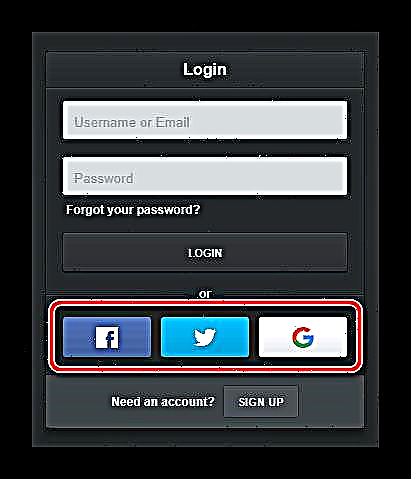
- Dema ku hûn li ser projeyek dixebitin, hûn her gav dikarin li ser ders û rêwerzên ji bo karanîna karûbarê bi karanîna îkonê di quncikê jorîn a rastê ya navwerê edîtorê de binihêrin.

- Ji bo ku wêneya paşîn li bîra bîra PC-ya xwe bigire, îkon bikar bînin "Export" li ser amûrên serîlêdana malperê.

- Mezinahiya, formata wêneyê hilbijêrin û bişkojka bikirtînin "Daxistin".

Tevî tevliheviya berbiçav û têkiliya îngilîzî-zimanî, karanîna karûbarê divê ti tengasiyan neke. Welê, heke wusa be, hûn dikarin hertim li peldanka "herêmî" binêrin.
Her weha bibînin: Bernameyên ji bo çêkirina postcards
Karûbarên ji bo çêkirina wêneyên ku di gotarê de têne fikirîn dûr in ji hemî çareseriyên vî rengî yên ku li ser Internetnternetê têne pêşkêş kirin. Lê tewra we di wan de têr heye ku hûn wêneyek hêsan ji bo armancên xwe berhev bikin, gelo ew ji bo postcard, banek statîkî an wêneyek be ku bi weşana xwe re li ser torên sosyalê bide hev.